1.依次找到并打开...
很多人都不知道WIN7系统有语音识别功能,那么语音识别功能如何开启呢?下面系统重装 小编为大家带来Win7如何开启语音识别功能的教程。
1.依次找到并打开:开始 -> 附件 -> 轻松访问 -> Windows 语音识别;

2.接着会出现设置语音识别的界面,点击“下一步”,然后选择好麦克风输入设备

3.设置好了麦克风之后点击“下一步”。更多精彩内容推荐:系统盘怎么重装系统 。
电脑蓝牙怎么开
很多人都知道有电脑蓝牙,但是很少人知道电脑蓝牙怎么开,今天系统重装 小编就来教大家启动电脑蓝牙的教程吧,虽然电脑蓝牙的使用的频率不多。 1.首先点开菜

4.然后是测试麦克风是否够正常使用,测试完了点击下一步

5.这时我们只要在麦克风输入音源,就可以自动识别了

6.识别出来的会出现在记事本框里。
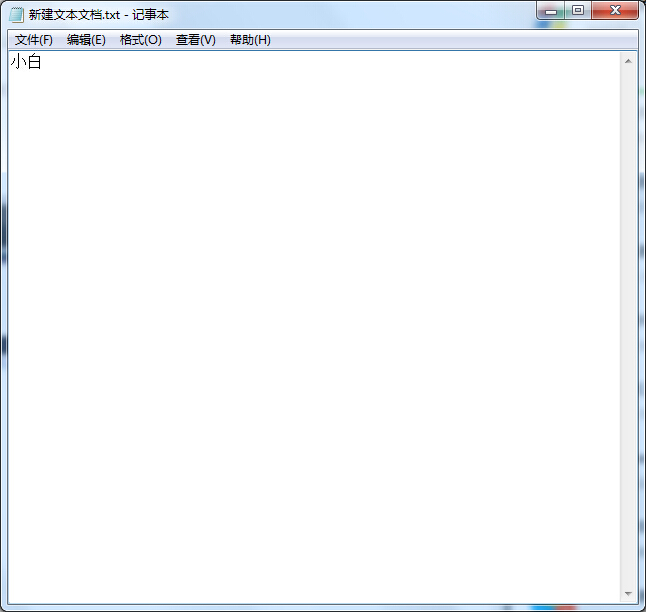
Win7开启语音识别功能的教程到这里就结束了,谢谢大家收看!
以上就是电脑技术教程《Win7开启语音识别功能》的全部内容,由下载火资源网整理发布,关注我们每日分享Win12、win11、win10、win7、Win XP等系统使用技巧!电脑反应慢的解决方法
电脑使用过程会出现电脑反应慢的情况,那么电脑反应慢是什么原因呢?电脑反应慢怎么处理?下面小编来教大家电脑反应慢的解决方法。 Windows7系统给我们提供



